Menggunakan Sticky Note pada Windows merupakan satu metode terbaik untuk tetap mengingat suatu informasi. Dengan adanya fasilitas Sticky Notes pada Windows, Anda dapat membuat catatan di desktop windows tanpa butuh waktu lama untuk menempel catatan sehingga lebih mudah untuk diingat.
Sticky Notes pada Windows adalah cara yang berguna untuk membuat note di desktop windows agar cepat menulis sendiri pengingat atau menuliskan fakta cepat. Sticky Notes berguna seperti kertas catatan tempel kecil pada dunia nyata.
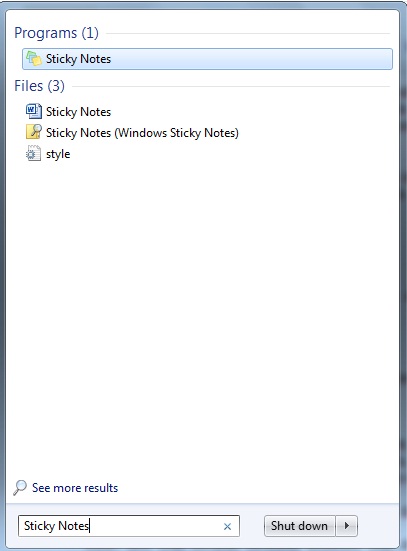
Setelah terbuka, terlihat Sticky notes muncul di layar. Anda langsung dapat mengetikkan note di Desktop Windows. Untuk menambahkan catatan baru, klik tanda plus di sudut kiri atas, itu akan menambah catatan baru tanpa menghapus atau menimpa catatan sebelumnya.
Untuk menghapus note pada sticky note, klik tanda "X" di pojok kanan atas.
Sticky note tetap bertahan meskipun komputer telah direboot. Jadi, jika Anda mengetikkan catatan sendiri menggunakan sticky notes, maka catatan itu akan tetap ada ketika komputer dihidupkan pada hari berikutnya.
Baca Juga :
Jika Anda sering menggunakan Sticky Notes, sebaiknya Anda meletakkanya ke taskbar windows agar lebih mudah untuk diakses. Taskbar merupakan baris yang ada di bagian paling bawah windows Anda dan berisi tombol Start dan aplikasi yang sering diakses lainnya.
Berikut adalah cara menempelkan sticky note ke task bar:
Tampilan dasar Sticky notes adalah warna kuning, Namun anda dapat mengubah warnanya dengan mengarahkan mouse pada catatan tersebut, lalu klik kanan, dan pilih warna yang sesuai dengan keinginan anda. Pada Windows 7, Sticky Note memiliki enam pilihan warna yang berbeda antara lain: biru, hijau, merah muda, ungu, putih, dan kuning.
Kelebihan Sticky Notes di Windows 10 Anniversary Update adalah Microsoft telah menambahkan integrasi Cortana yang dapat membantu Anda membuat pengingat untuk personal digital assistant yang dibangun ke dalam sistem operasi.
Selain itu, Anda juga dapat menulis pada Sticky notes dengan stylus, misalnya anda menulis "Ingatkan saya untuk memperbaharui keanggotaan gym saya hari ini pada siang hari."
Setelah beberapa detik, kata "siang" akan berubah menjadi biru seolah-olah itu link ke halaman web. Klik pada "link" tersebut dan tombol Pengingat Add akan muncul di bagian bawah catatan. Klik tombol pengingat itu dan Anda akan dapat set-up pengingat di Cortana.
Proses ini memang agak rumit tetapi jika Anda ingin menggunakan Sticky Notes, dan Anda seorang penggemar Cortana, ini adalah kombinasi yang hebat. Hal utama yang harus diingat adalah bahwa Anda harus menuliskan tanggal tertentu (seperti 10 Oktober) atau waktu tertentu (seperti siang atau 9 PM) untuk memicu integrasi Cortana di Sticky Notes
Sticky Notes pada Windows adalah cara yang berguna untuk membuat note di desktop windows agar cepat menulis sendiri pengingat atau menuliskan fakta cepat. Sticky Notes berguna seperti kertas catatan tempel kecil pada dunia nyata.
Sticky Note pada Windows 7
Bagi Anda yang menggunakan Windows 7 berikut adalah cara yang dapat anda lakkan untuk menemukan Sticky Notes :- Klik tombol Start
- Pada kotak pencarian ketikkan “Sticky Notes”
- Program Sticky Notes akan muncul di bagian atas jendela popup di mana Anda dapat mengklik untuk membukanya.
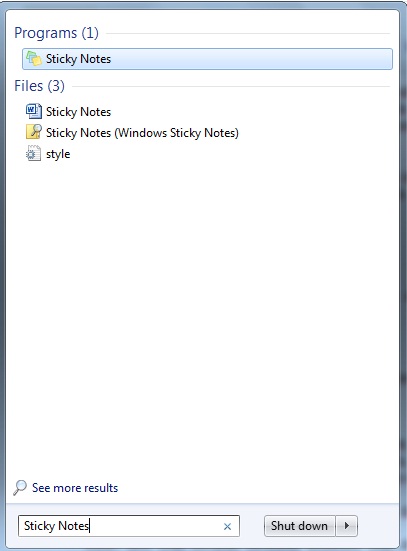
Setelah terbuka, terlihat Sticky notes muncul di layar. Anda langsung dapat mengetikkan note di Desktop Windows. Untuk menambahkan catatan baru, klik tanda plus di sudut kiri atas, itu akan menambah catatan baru tanpa menghapus atau menimpa catatan sebelumnya.
Untuk menghapus note pada sticky note, klik tanda "X" di pojok kanan atas.
Sticky note tetap bertahan meskipun komputer telah direboot. Jadi, jika Anda mengetikkan catatan sendiri menggunakan sticky notes, maka catatan itu akan tetap ada ketika komputer dihidupkan pada hari berikutnya.
Baca Juga :
- Cara Mengetahui Versi Driver pada Windows
- Membuat Password Reset Disk Wndows 7
- Tips Mudah Menghapus Temporary File pada Windows
Jika Anda sering menggunakan Sticky Notes, sebaiknya Anda meletakkanya ke taskbar windows agar lebih mudah untuk diakses. Taskbar merupakan baris yang ada di bagian paling bawah windows Anda dan berisi tombol Start dan aplikasi yang sering diakses lainnya.
Berikut adalah cara menempelkan sticky note ke task bar:
- Silahkan tampilkan Sticky note di start menu seperti cara di atas.
- Klik kanan pada icon Sticky note. Klik "Pin to Taskbar".
- Ini akan menambahkan ikon Sticky Notes ke taskbar, memberikan Anda akses cepat ke catatan Anda kapan saja.
Tampilan dasar Sticky notes adalah warna kuning, Namun anda dapat mengubah warnanya dengan mengarahkan mouse pada catatan tersebut, lalu klik kanan, dan pilih warna yang sesuai dengan keinginan anda. Pada Windows 7, Sticky Note memiliki enam pilihan warna yang berbeda antara lain: biru, hijau, merah muda, ungu, putih, dan kuning.
Sticky Note pada Windows 10
Sticky Note pada windows 10 tetap sama dengan di Windows 8, Namun Microsoft kini telah membuat Aplikasi Sticky note yang jauh lebih powerfull di Windows 10 Anniversary Update. Microsoft telah menghilangkan program desktop tradisional dan menggantinya dengan built-in Windows Store app. Perubahan Sticky Notes tidak terlalu banyak, tetapi kini lebih terlihat jauh lebih bersih dan sederhana.Kelebihan Sticky Notes di Windows 10 Anniversary Update adalah Microsoft telah menambahkan integrasi Cortana yang dapat membantu Anda membuat pengingat untuk personal digital assistant yang dibangun ke dalam sistem operasi.
Selain itu, Anda juga dapat menulis pada Sticky notes dengan stylus, misalnya anda menulis "Ingatkan saya untuk memperbaharui keanggotaan gym saya hari ini pada siang hari."
Setelah beberapa detik, kata "siang" akan berubah menjadi biru seolah-olah itu link ke halaman web. Klik pada "link" tersebut dan tombol Pengingat Add akan muncul di bagian bawah catatan. Klik tombol pengingat itu dan Anda akan dapat set-up pengingat di Cortana.
Proses ini memang agak rumit tetapi jika Anda ingin menggunakan Sticky Notes, dan Anda seorang penggemar Cortana, ini adalah kombinasi yang hebat. Hal utama yang harus diingat adalah bahwa Anda harus menuliskan tanggal tertentu (seperti 10 Oktober) atau waktu tertentu (seperti siang atau 9 PM) untuk memicu integrasi Cortana di Sticky Notes
